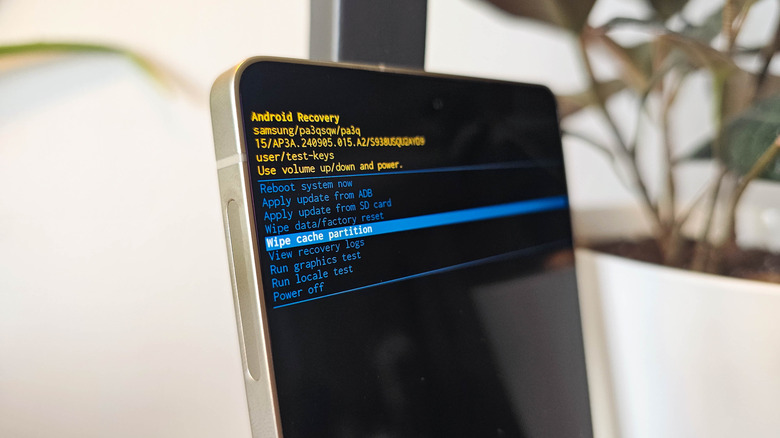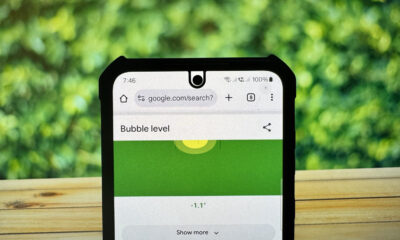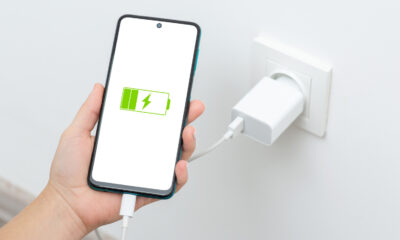Erreurs à éviter après la mise à jour de votre téléphone Android

L'erreur numéro un que vous pouvez faire avec un smartphone Android ne le met pas à jour. Les appareils Android modernes de principaux fabricants comme Google et Samsung reçoivent des mises à jour Android majeures une fois par an, des mises à jour de la fonctionnalité jusqu'à plusieurs fois par an et des correctifs de sécurité mensuels. Toutes ces mises à jour contiennent des mises à niveau de sécurité importantes et des améliorations technologiques, il est donc important de mettre à jour rapidement après la mise à jour de votre téléphone ou de votre tablette.
Lorsque vous ne mettez pas à jour votre téléphone Android, vous le laissez ouvert aux vulnérabilités de sécurité connues, aux problèmes de performances, aux bogues, etc. Mais une fois la mise à jour terminée, vous ne devriez pas simplement remettre votre téléphone dans votre poche. Il existe un certain nombre d'étapes qui aideront votre appareil Android à s'exécuter plus facilement et à éviter les problèmes après la mise à jour.
La plupart des gens ne savent pas qu'après leur mise à jour, il y a plus de travail à faire. Il est facile de négliger ces étapes, car votre téléphone ne vous dit pas de les faire. Vous obtenez une notification de mise à jour et peu de temps après le redémarrage du téléphone, vous obtenez une notification vous félicitant pour une mise à jour réussie. Ensuite, vous continuez à utiliser votre téléphone comme d'habitude. C'est une erreur. Dans cet article, nous expliquerons les actions simples d'entretien ménager à prendre après une mise à jour Android, de se débarrasser des fichiers temporaires qui peuvent s'accumuler dans votre cache et ralentir l'appareil, à un simple redémarrage. Ces conseils utiles ne ajouteront que quelques minutes au processus et peuvent aider votre téléphone à rester en bonne santé à long terme.
N'oubliez pas d'effacer le cache de votre appareil et de le redémarrer après la mise à jour
Une fois que vous avez reçu une notification système selon laquelle une mise à jour est terminée, les deux principales choses que vous devez faire sont d'effacer le cache système et de redémarrer le téléphone. Lors d'une mise à jour, votre téléphone crée un certain nombre de fichiers temporaires. Ceux-ci sont stockés dans une partie de la mémoire du périphérique connu sous le nom de partition de cache. Non seulement ils occupent inutilement un espace de stockage, mais ils peuvent également ralentir l'appareil.
Pour effacer votre cache système:
- Alimenter votre appareil. Sur les téléphones Samsung Galaxy, glissez vers le bas depuis le côté droit de l'écran pour accéder aux paramètres rapides, puis cliquez sur l'icône d'alimentation en haut à droite. Appuyez sur l'énergie, puis appuyez à nouveau. Sur les périphériques Pixel, maintenez simultanément les boutons de puissance et de volume vers le haut pendant quelques secondes, puis appuyez sur l'alimentation. Une fois que l'écran devient noir, attendez environ 10 secondes.
- Accéder au menu de récupération Android. Sur les téléphones Galaxy, appuyez simultanément sur les boutons de puissance et de volume, et continuez à tenir lorsque le téléphone se propage. Sur les périphériques Pixel, utilisez les boutons de puissance et de volume. Vous quitterez le cycle de démarrage normal et entrerez dans un menu minimaliste d'options. L'entrée tactile ne fonctionne pas sur cet écran.
- Utilisez vos touches de volume pour accéder à l'option de partition de cache d'essuyage, puis utilisez votre bouton d'alimentation pour le sélectionner. Vous rencontrerez un écran de confirmation. Utilisez vos touches de volume pour accéder à OUI, puis votre bouton d'alimentation pour confirmer. Le cache sera désormais effacé. Cela ne prend que quelques instants dans la plupart des cas.
- Vous serez retourné au menu de récupération. Utilisez vos touches de volume pour sélectionner le système de redémarrage maintenant et sélectionnez-le avec votre touche d'alimentation.
- Une fois que votre téléphone se reproduit, vous êtes prêt à partir.
Comment résoudre les problèmes après une mise à jour
Dans la plupart des cas, les étapes ci-dessus aident votre appareil Android à exécuter de manière optimale après la mise à jour. Cependant, dans de rares cas, une mise à jour peut mal tourner, causant des problèmes avec votre appareil. Cela ne signifie pas que vous devez ignorer les mises à jour (sauf si vous avez entendu une source réputée que la dernière mise à jour a confirmé les bogues). Il y a des étapes de dépannage que vous pouvez prendre si quelque chose va sur le côté.
De nombreux problèmes Android courants sont causés lorsqu'une application réagit négativement à une mise à jour. Pour voir si cela cause vos problèmes, utilisez la fonctionnalité en mode sans échec en alimentant le téléphone en utilisant les étapes ci-dessus. Ensuite, allumez-le normalement mais en maintenant le bouton Volume Down une fois que le logo Samsung apparaît sur les téléphones Galaxy ou le logo Google apparaît sur les périphériques Pixel. Lorsque le téléphone s'allume, recherchez les mots, «mode sûr», en bas de votre écran. S'ils ne sont pas là, alimentez votre téléphone et réessayez. S'ils le sont, vous êtes en mode sans échec, où aucune application tierce ne fonctionne sur votre téléphone. Si le problème que vous aviez disparu en mode sans échec, une application que vous avez téléchargée est la cause du problème.
Dans le cas, le problème concerne vos connexions, telles que le service Wi-Fi ou Cell, réinitialisez les paramètres de votre réseau en allant dans Paramètres> Gestion générale> Réinitialiser> Réinitialiser les paramètres du réseau mobile, puis suivre toutes les invites pour confirmer la réinitialisation. Si vous rencontrez des performances importantes, des problèmes de batterie ou d'application système après avoir fait tout ce qui est mentionné dans cet article, votre tout dernier recours devrait être pour réinitialiser l'usine de l'appareil. Ce que vous devez savoir avant de réinitialiser votre Android, c'est que vous perdrez toutes vos applications, fichiers et paramètres. Si vous devez réinitialiser, sauvegardez-les d'abord, si vous le pouvez.